
Se você excluiu acidentalmente um vídeo no seu iPhone enquanto tentava liberar espaço ou restaurou as configurações de fábrica do telefone, e agora todos os dados foram apagados, não desista ainda. Existem maneiras de recuperar esses vídeos.
Neste artigo, vamos mostrar-lhe os seis métodos mais eficazes de recuperação de dados que podem ajudá-lo a recuperar vídeos apagados de um iPhone.
Índice
Como Encontrar Vídeos Excluídos no iPhone
Antes de começar efetivamente a recuperar um vídeo perdido no seu iPhone, é uma boa ideia verificar novamente para ver se ele realmente desapareceu do seu dispositivo. É bem possível que você não estivesse olhando no lugar certo, e o vídeo ainda esteja armazenado no seu telefone.
Todos os vídeos são, por padrão, armazenados no aplicativo Fotos no seu iPhone. Este é um aplicativo integrado que vem pré-instalado em todos os iPhones. Para visualizar todos os vídeos que estão no seu dispositivo, siga estes passos:
- Abra o aplicativo Fotos no seu iPhone.
- Escolha a aba Álbuns.
- Toque em Vídeos.

Alternativamente, você pode ir para a aba Biblioteca para ver todas as suas fotos e vídeos organizados por dias, meses ou anos. Além disso, você pode usar a ferramenta de busca no aplicativo Fotos para procurar o vídeo desejado digitando uma palavra que o descreva melhor.
Se você se lembra de ter escondido o vídeo no seu iPhone, então você deve verificar a pasta Oculto no aplicativo Fotos. Você pode encontrá-la indo até a aba Álbuns, rolando para baixo até a seção Utilidades, e abrindo a pasta Oculto. Se o vídeo estiver lá, toque no ícone de compartilhamento no canto inferior esquerdo e toque em Desocultar para colocá-lo de volta em seu local original.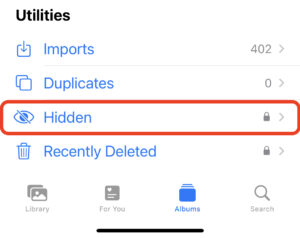
Como Recuperar Vídeos Excluídos no iPhone
Aqui estão os métodos mais eficazes de recuperação de dados que podem ajudá-lo a recuperar um vídeo excluído no seu iPhone. Você pode escolher o que melhor se adequa à sua situação de perda de dados ou passar pelos métodos um a um.
Método 1: Verifique a Pasta de Excluídos Recentes em Fotos
A primeira coisa que você deve fazer ao tentar recuperar um vídeo deletado no seu iPhone é verificar a pasta Apagados Recentemente no aplicativo Fotos. Qualquer foto ou vídeo que você delete no seu iPhone é imediatamente transferido para essa pasta e é mantido lá por 30 dias. Uma vez que esse tempo tenha passado, os dados deletados são removidos do seu aparelho, e então você precisará tentar um método de recuperação de dados mais complexo para desfazer a exclusão de um vídeo no seu iPhone.
Nota: Você pode verificar quantos dias faltam para que o vídeo excluído seja removido permanentemente do seu iPhone na pasta Itens Excluídos Recentemente, no final do vídeo.
Siga estes passos para recuperar vídeos excluídos no seu iPhone a partir da pasta Itens Excluídos Recentemente:
- Abrir o aplicativo Fotos.
- Escolha a aba Álbuns.
- Deslize até a seção Utilitários e toque em Apagados Recentemente.
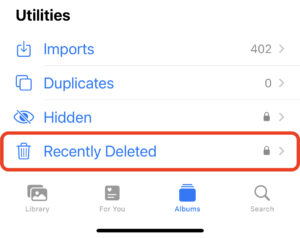
- Toque em um vídeo se desejar abri-lo.
- Toque em Recuperar no canto inferior direito para devolver o vídeo ao seu local original.
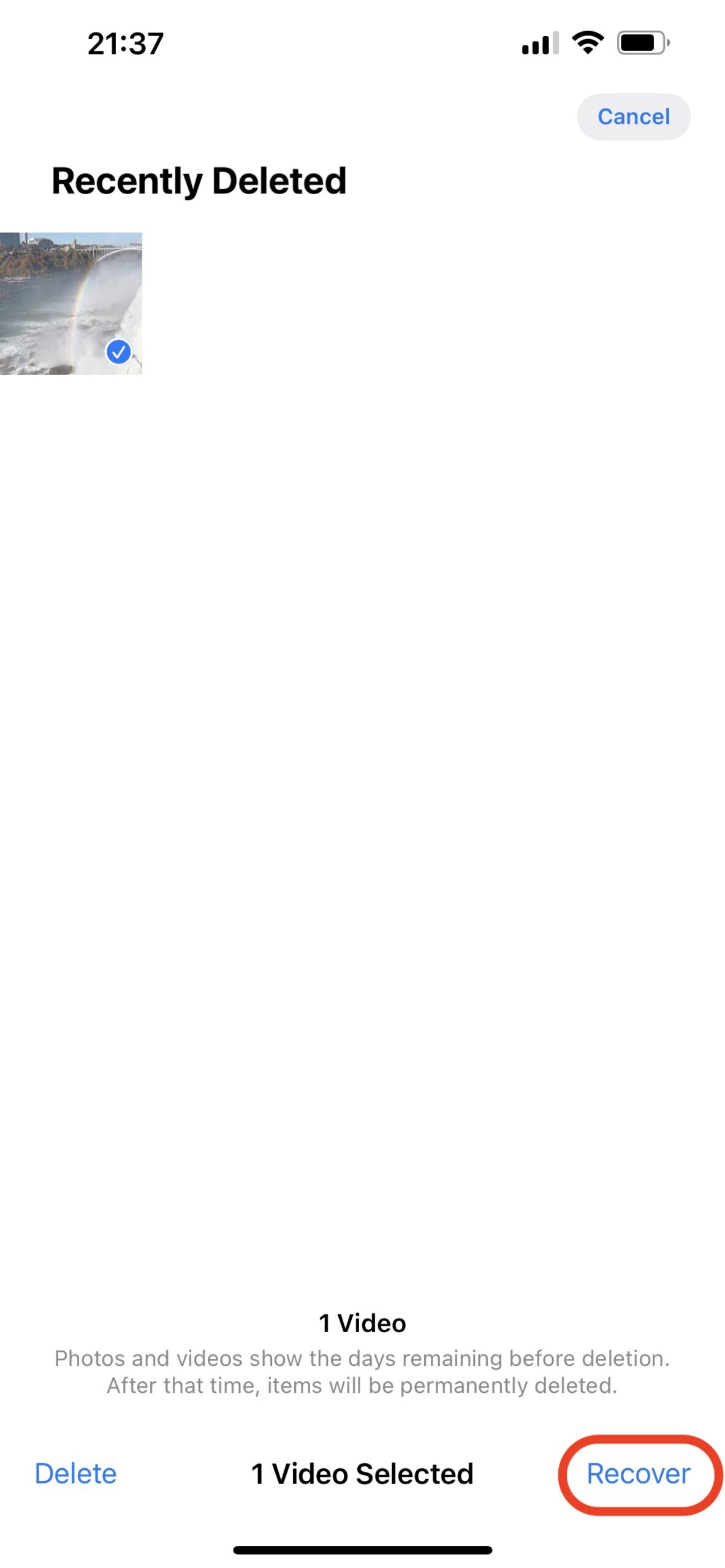
Método 2: Utilize Software de Recuperação de Dados
Se o vídeo já foi removido da pasta Itens Excluídos Recentemente, sua melhor opção é usar um software de recuperação de dados especializado para recuperá-lo. Este método de recuperação de dados eficaz e rápido é especialmente útil se você não tem o hábito de fazer backup dos dados no seu iPhone e não possui uma cópia desse vídeo excluído em nenhum lugar.
Não existem tantas ferramentas de recuperação de dados que sejam compatíveis com iPhones. A nossa recomendação é o Disk Drill, visto que esta aplicação é muito direta e fácil de usar.
Aplique o cupom “DD-IOS-30” durante o processo de finalização da compra, e você receberá Disk Drill PRO (edição para Mac) com um desconto de 30%.
Siga estas etapas para recuperar vídeos permanentemente excluídos do seu iPhone usando o Disk Drill:
- Baixar o Disk Drill para Mac e seguir as instruções na tela para instalá-lo.
- Usando um cabo, conecte seu iPhone ao computador e desbloqueie o telefone para iniciar a interação.
- Inicie o Disk Drill e escolha a aba iPhones & iPads na barra lateral à esquerda.
- Clique no seu iPhone para selecioná-lo da lista de dispositivos disponíveis.
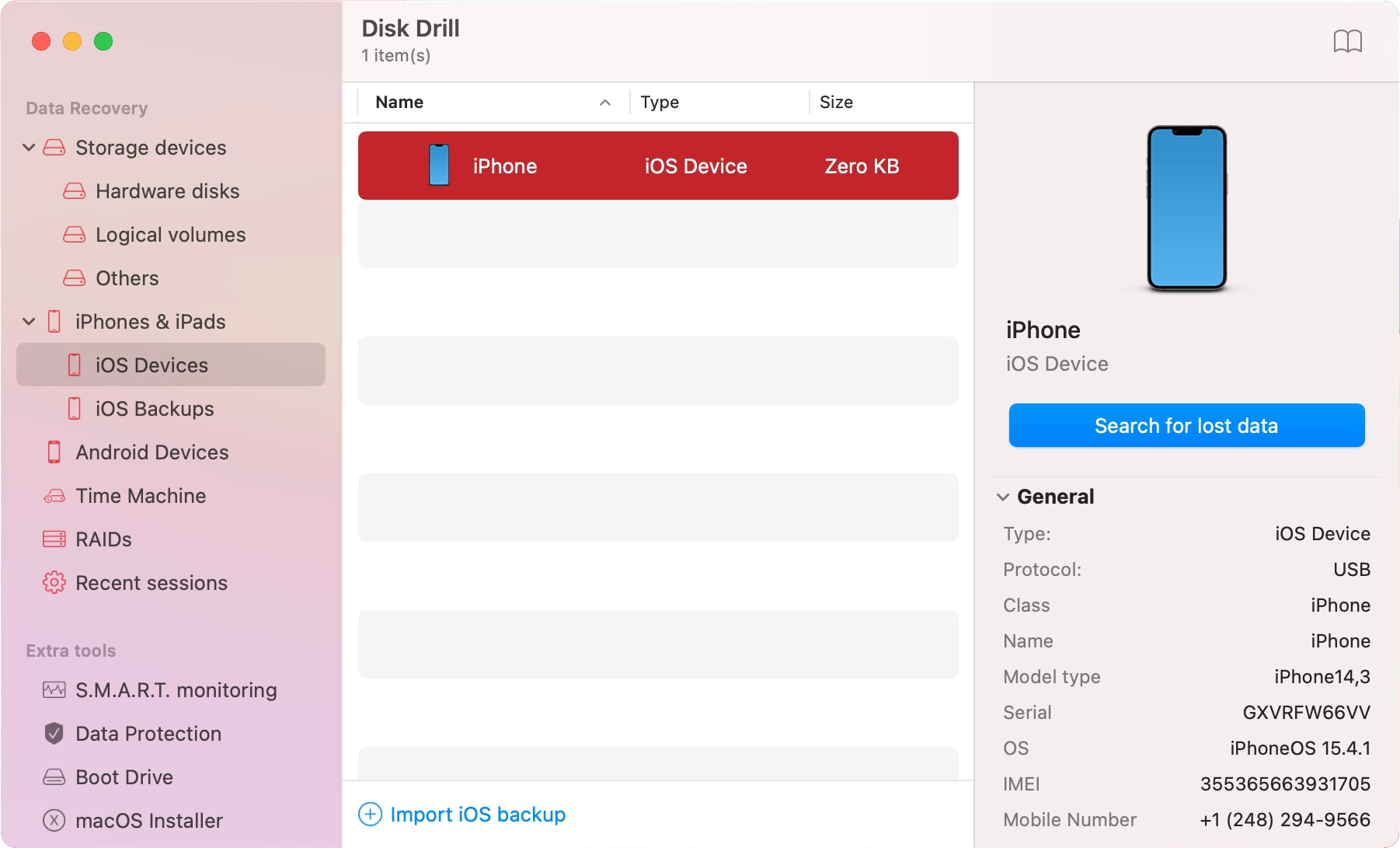
- Clique no botão Buscar dados perdidos para iniciar a varredura.
- Aguarde até que a varredura termine.
- Escolha a aba Vídeos na barra lateral para visualizar apenas este tipo de arquivo, ou insira o formato necessário do vídeo que deseja recuperar no campo de busca no canto superior direito (por exemplo, .m4v, .mp4 ou .mov).
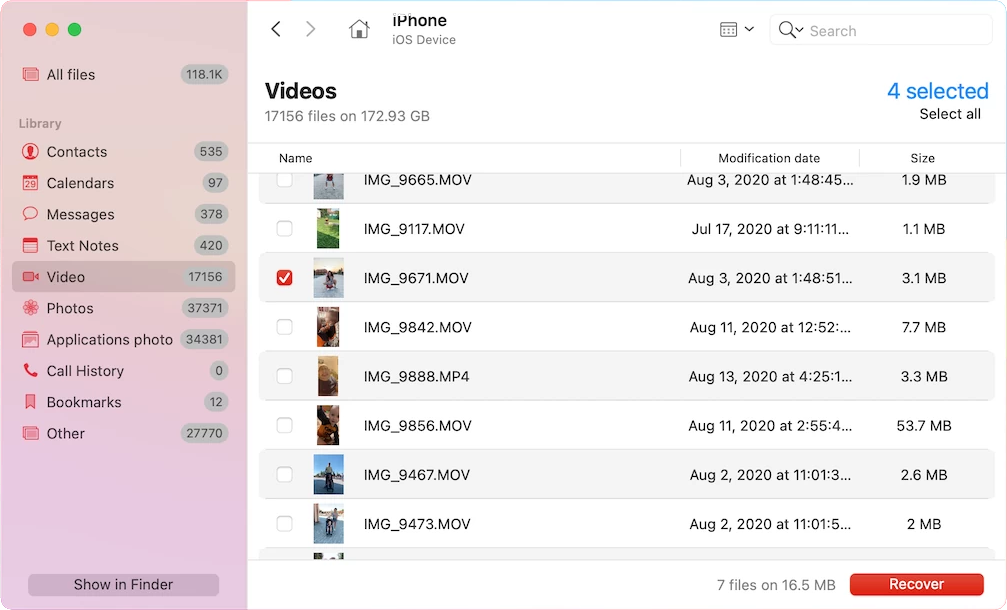
- Clique na caixa próxima ao vídeo que deseja restaurar e clique no botão Recuperar (para realmente recuperar os arquivos, é necessário atualizar para a versão Disk Drill Pro, pois a versão de teste permite apenas escanear o dispositivo e pré-visualizar os arquivos recuperáveis).
- Escolha a pasta onde deseja armazenar os arquivos de vídeo recuperados e clique em Próximo para confirmar.
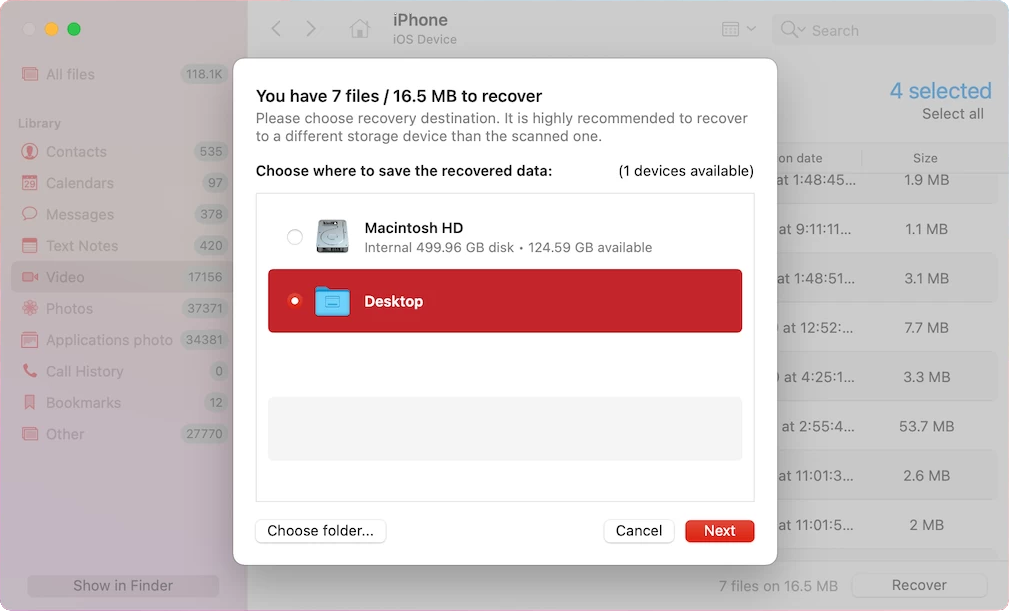
Nota: A versão gratuita do Disk Drill permite apenas que você escaneie seu dispositivo e pré-visualize os arquivos potencialmente recuperáveis. Porém, para realmente realizar o processo de recuperação, você terá que adquirir a versão Pro.
Se você quiser transferir o arquivo de vídeo recuperado de volta para o seu iPhone, a melhor opção seria usar o AirDrop para enviá-lo do seu Mac para o seu iPhone. Para fazer isso, dê um clique duplo no vídeo, escolha Compartilhar no menu suspenso e clique em AirDrop.
Método 3: Recupere a Partir da Sua Conta iCloud
Se você tem usado o iCloud para fazer backup dos dados do seu iPhone, você deve ser capaz de recuperar um vídeo excluído da sua conta. Mas lembre-se de que os arquivos excluídos serão armazenados na pasta Itens Excluídos Recentemente na sua conta por apenas 40 dias após a exclusão. Se passou mais tempo, este método não será uma opção no seu caso.
Siga estes passos para recuperar um vídeo excluído do seu iPhone usando sua conta iCloud:
- Usando um navegador no seu iPhone ou no seu computador, acesse iCloud.com.
- Faça login na sua conta iCloud.
- Escolha Fotos na página principal.
- Na barra lateral à esquerda, escolha a aba Apagados Recentemente.
- Clique ou toque no vídeo que deseja recuperar e escolha Recuperar no canto superior direito da tela.
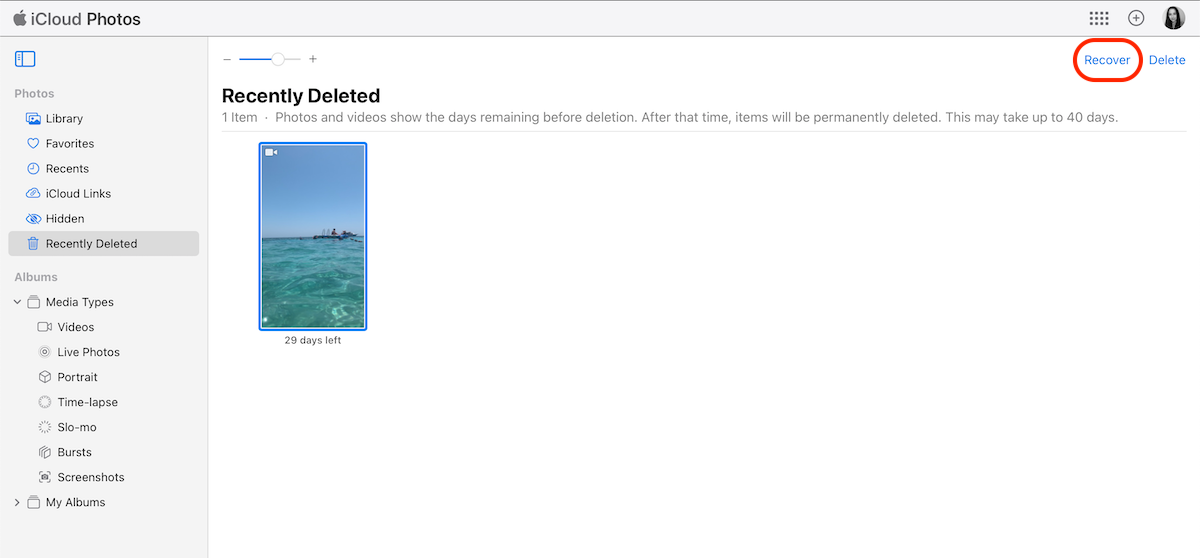
O vídeo recuperado aparecerá no seu dispositivo na próxima vez que o seu iPhone sincronizar os dados com a sua conta iCloud.
Método 4: Restaurar o Backup Completo do iCloud
Se o vídeo excluído não estiver mais presente em sua conta iCloud, mas você tem certeza de que fez backup dele usando este serviço, então você deve ser capaz de restaurá-lo realizando um restauração de fábrica no seu iPhone e, em seguida, usando um dos backups do iCloud para recuperar todo o seu telefone.
Uma grande vantagem deste método é que você pode fazê-lo sem um computador — tudo o que você precisa é do seu iPhone e dos detalhes de login do iCloud.
Nota: É importante fazer outro backup do seu iPhone imediatamente antes de prosseguir com este método para garantir que você não perca os dados que estão atualmente no seu telefone.
Siga estes passos para recuperar um vídeo excluído restaurando todo o seu iPhone a partir de um backup do iCloud:
- Abra o aplicativo Ajustes no seu iPhone.
- Vá em Geral, desça até o final da página e escolha Transferir ou Restaurar iPhone.
- Toque em Apagar Todo o Conteúdo e Ajustes e aguarde o processo terminar.

- Ligue seu iPhone e siga as instruções para configurá-lo.
- Quando você ver a tela Apps & Dados, escolha Restaurar do Backup do iCloud.
- Faça login na sua conta iCloud para ver todas as versões de backup disponíveis.
- Escolha a versão de backup necessária.
- Quando o processo estiver concluído, você terá todos os dados de volta no seu iPhone, incluindo o vídeo excluído.
Método 5: Recupere a Partir do Backup do iTunes
Outra opção que você tem é recuperar os vídeos excluídos usando o iTunes no seu computador. Você pode usar um computador com Windows ou um MacBook, dependendo de qual computador você está armazenando os backups. Mas este método só funcionará se você estiver fazendo backup do seu iPhone usando o iTunes e se um desses backups contiver o vídeo excluído.
Este método permitirá que você acesse todos os backups do seu iPhone que foram feitos com a ajuda do iTunes. Portanto, é uma ótima opção se você está tentando recuperar vídeos antigos do seu iPhone.
Siga estes passos para recuperar um vídeo excluído no seu iPhone usando o iTunes:
- Conecte o seu iPhone ao computador com um cabo.
- Abra o aplicativo iTunes no computador.
- Clique no ícone do iPhone localizado no canto superior esquerdo da janela.
- Escolha Resumo na barra lateral.
- Desça a tela e escolha Restaurar Backup.
- Escolha a versão do backup necessária.
- Aguarde o processo terminar e remova o seu iPhone com segurança.
Método 6: Obtenha Ajuda de um Serviço de Recuperação de Dados
Se você tentou os métodos de recuperação de dados mencionados acima e nada funcionou no seu caso, a única opção restante é recorrer a um centro de recuperação de dados profissional para obter ajuda. Você pode encontrar um centro próximo e ir pessoalmente ou escolher um online. Apenas lembre-se que é importante selecionar um centro de recuperação de dados confiável, pois pode haver apenas uma chance de restaurar o vídeo excluído.
Recomendamos o CleverFiles Data Recovery Center pois ele possui uma alta taxa de sucesso em recuperação de dados. Além disso, eles têm uma política de não cobrança – sem dados, o que significa que você só precisará pagar se o especialista de fato recuperar o seu vídeo excluído.
Siga estas etapas para restaurar vídeos excluídos no seu iPhone com a ajuda de um serviço de recuperação de dados:
- Escolha um centro de recuperação de dados e informe sobre o seu problema.
- Embalagem e envio do seu iPhone para o laboratório.
- Aguarde para receber um orçamento.
- Se o preço estiver de acordo com suas expectativas, informe ao centro de recuperação de dados a sua decisão.
- Após os profissionais recuperarem o vídeo excluído, eles enviarão para você em uma nova mídia junto com o seu iPhone.
Conclusão
Ter que lidar com a perda de dados não é nada divertido, especialmente quando se trata de perder um vídeo no seu iPhone que contém suas preciosas memórias. Felizmente, a recuperação de vídeos no iPhone não é tão complicada quanto se poderia pensar, e existem várias formas de restaurar um vídeo deletado ou perdido no seu telefone: a partir da pasta “Apagados Recentemente”, de um backup ou com software de recuperação de dados. Ou, se nada mais ajudar, você sempre pode buscar ajuda de um centro profissional de recuperação de dados.
FAQ:
- Abra o aplicativo Fotos.
- Vá até Álbuns > Apagados Recentemente.
- Toque no vídeo que deseja recuperar para abri-lo.
- Escolha Recuperar para colocar o vídeo de volta em sua localização original.
- Restaure-o a partir da pasta Excluídos Recentemente.
- Use uma ferramenta de recuperação de dados.
- Utilize um backup para recuperar o vídeo.
- Procure ajuda de um centro de recuperação de dados se mais nada funcionar.
- Baixe Disk Drill para Mac e instale-o.
- Conecte seu iPhone ao computador.
- Inicie o Disk Drill e escolha iPhones & iPads na barra lateral.
- Escolha seu iPhone na lista de dispositivos e clique em Procurar dados perdidos para iniciar uma varredura.
- Aguarde o término da varredura e clique em Vídeos na barra lateral para refinar sua pesquisa.
- Escolha os arquivos de vídeo que deseja recuperar e clique em Recuperar.
- Selecione um destino preferencial para os arquivos e clique em OK.
 7 Data Recovery
7 Data Recovery 



